ps怎么导入笔刷?ps导入笔刷的方法,PS的笔刷可以给图片做出各种不同的效果,让图片变得更好看。有些小伙伴不想用PS自带的笔刷,感觉不太好看,想用网上那些好看的笔刷,可是下载完后,我就不知道怎么办了?我不会导入笔刷。不会导入的小伙伴,赶紧来看看这篇文章吧,千万不要错过了,这里有导入笔刷的方法!
首先,我们把PS打开,之后就按Ctrl+N新建画布,至于画布大小,大家自定义,不要太小了哈。
接着,我们找到画笔工具,打开上面的画笔预设选取器,再点击设置图标,我们选择【载入画笔】。
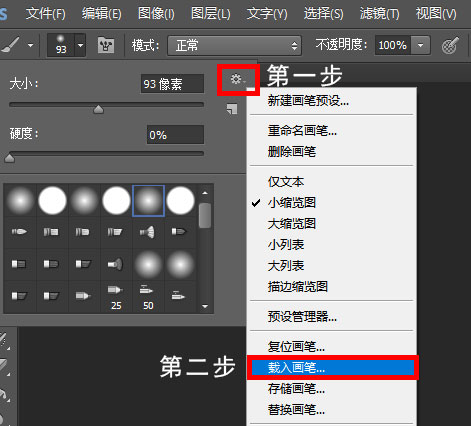
然后,在打开的对话框中,找到并且选中自己想要的笔刷,再点击右下角的【载入】。
最后,我们在画笔预设选取器那里,找到刚导入的笔刷进行使用,在画布上查看效果吧。
如果你发现使用了笔刷,画布上还是一片空白的话,看看是不是因为前景色的问题,如果前景色是白色的,跟画布颜色一样,我们就给前景色换一下颜色。
好啦,关于PS笔刷导入的问题,今天就讲到这里了,大家赶紧去尝试一下吧!
各位小伙伴,如果想学习PS的技术,又对我们学校感兴趣的话,可以来看看我们的官网https://www.gzjsj.com/course/photoshop/,在上面浏览一下哦,方便的话,还可以到校看看,来验证小编所说的是否属实。在美迪电商教育学习,一定可以学到有用的知识!来美迪学PS,掌握技能没问题!
以上小编为您整理的ps怎么导入笔刷?ps导入笔刷的方法就分享结束啦!想学习就要多问、多练、多思考,希望您能够早日成为大神。
想了解更多内容请联系:在线咨询
¥询价 课时:详询
¥询价 课时:详询
¥询价 课时:详询
¥询价 课时:详询
¥询价 课时:详询